Testované a dôveryhodné riešenia na získanie tohto životne dôležitého súboru DLL
- Ak máte čo do činenia s chybou D3D9.dll chýba, môže to byť spôsobené zastaranou verziou DirectX.
- Tento problém môžete ľahko vyriešiť opravou niektorých poškodených systémových súborov.
- Ďalším vynikajúcim riešením je odinštalovať a znova nainštalovať chybnú aplikáciu.
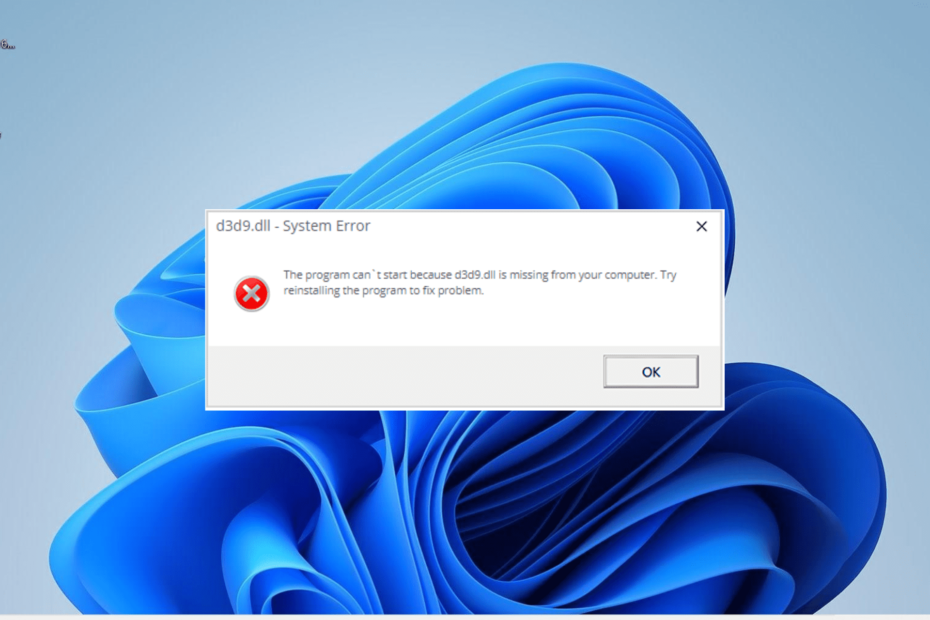
XNAINŠTALUJTE KLIKNUTÍM NA STIAHNUŤ SÚBOR
Tento nástroj nahradí poškodené alebo poškodené knižnice DLL ich funkčnými ekvivalentmi pomocou svojho vyhradeného úložiska, kde má oficiálne verzie súborov DLL.
- Stiahnite si a nainštalujte Fortect na vašom PC.
- Spustite nástroj a Spustite skenovanie nájsť súbory DLL, ktoré by mohli spôsobovať problémy s počítačom.
- Kliknite pravým tlačidlom myši na Spustite opravu nahradiť poškodené knižnice DLL funkčnými verziami.
- Fortect bol stiahnutý používateľom 0 čitateľov tento mesiac.
D3d9.dll je integrálny súbor DLL, ktorý používa počítač so systémom Windows na spúšťanie graficky náročných programov. Dôležitý súbor sa však niekedy môže správať nesprávne, pretože niektorí používatelia sa sťažujú na chýbajúcu chybu d3d9.dll.
Aj keď táto chyba môže byť spôsobená radom faktorov, ako sú poškodené súbory a chybná aplikácia, nie je to najťažšie opraviť, ako ukážeme v tejto príručke.
Čo je d3d9 DLL?
D3d9.dll je jedným z mnohých súborov, ktoré tvoria Microsoft DirectX. DirectX je dôležitý softvér používaný mnohými hrami a pokročilým grafickým softvérom na PC so systémom Windows.
Preto, ak d3d9.dll alebo akékoľvek iné DirectX Na vašom PC chýba súbor DLL, ovplyvní to väčšinu týchto programov pre Windows.
Ako opravím chýbajúcu chybu d3d9.dll?
1. Použite špeciálny nástroj na opravu DLL
Chýbajúca chyba d3d9.dll môže byť frustrujúca, ale nie je to koniec sveta, pretože súbor je možné obnoviť. Jeho obnovenie nemusí nevyhnutne zahŕňať sťahovanie alebo kopírovanie súboru.
Namiesto toho by ste mali zvážiť použitie a špičkový opravár DLL ktorý dokáže automaticky obnoviť súbor d3d9.dll. A keďže ide o systémový súbor DLL, viete, že tento nástroj ho 100% obnoví.
2. Nainštalujte najnovšiu verziu DirectX
- Navštívte oficiálnu webovú stránku stiahnite si najnovšiu verziu DirectX.
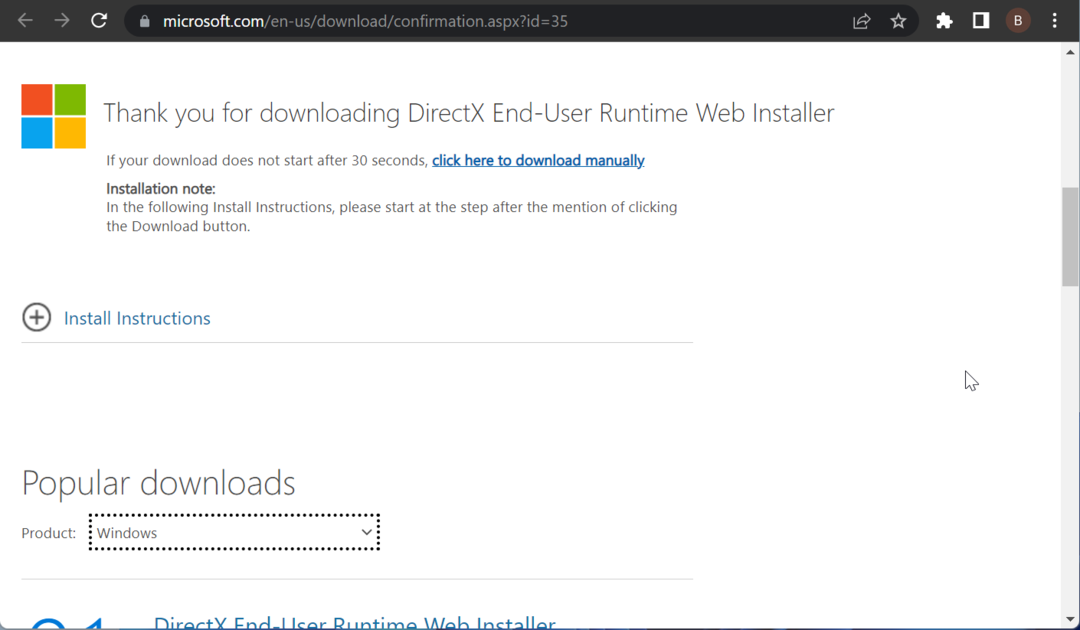
- Dvojitým kliknutím na stiahnutý súbor ho spustite a prijmite licenčné podmienky.
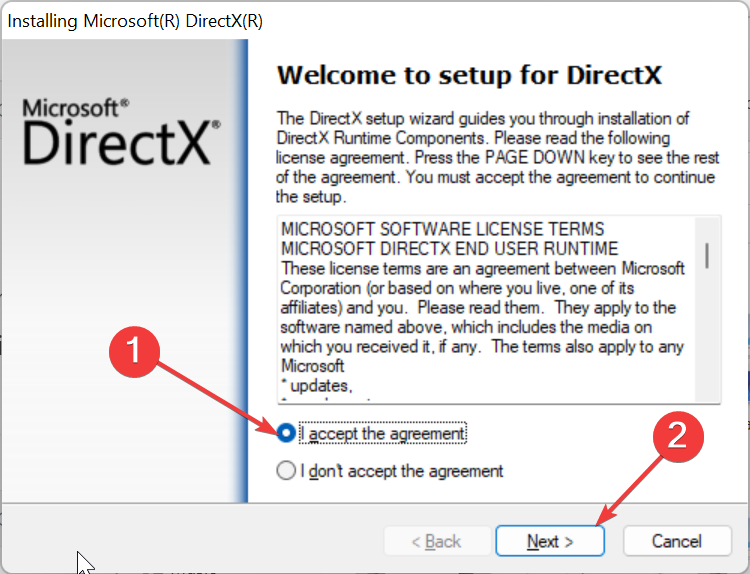
- Nakoniec dokončite proces podľa pokynov na obrazovke.
Keďže súbor d3d9.dll je súčasťou DirectX, inštalácia najnovšej verzie softvéru by mala pomôcť pri jeho obnove, ak na vašom počítači skutočne chýba.
3. Preinštalujte chybný program
- Stlačte tlačidlo Windows kláves + S, typ ovládaniea vyberte Ovládací panel.
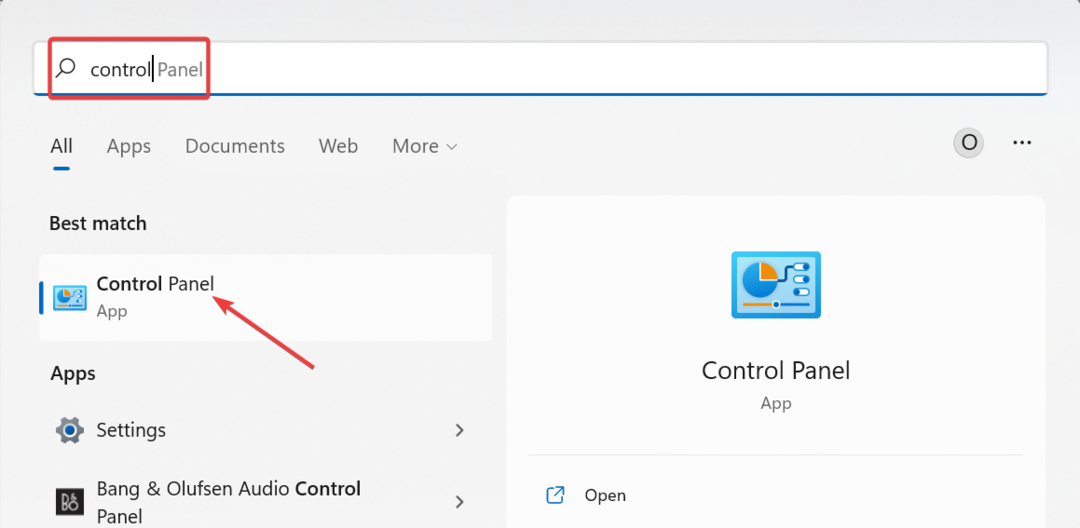
- Teraz kliknite Odinštalujte program pod programy.
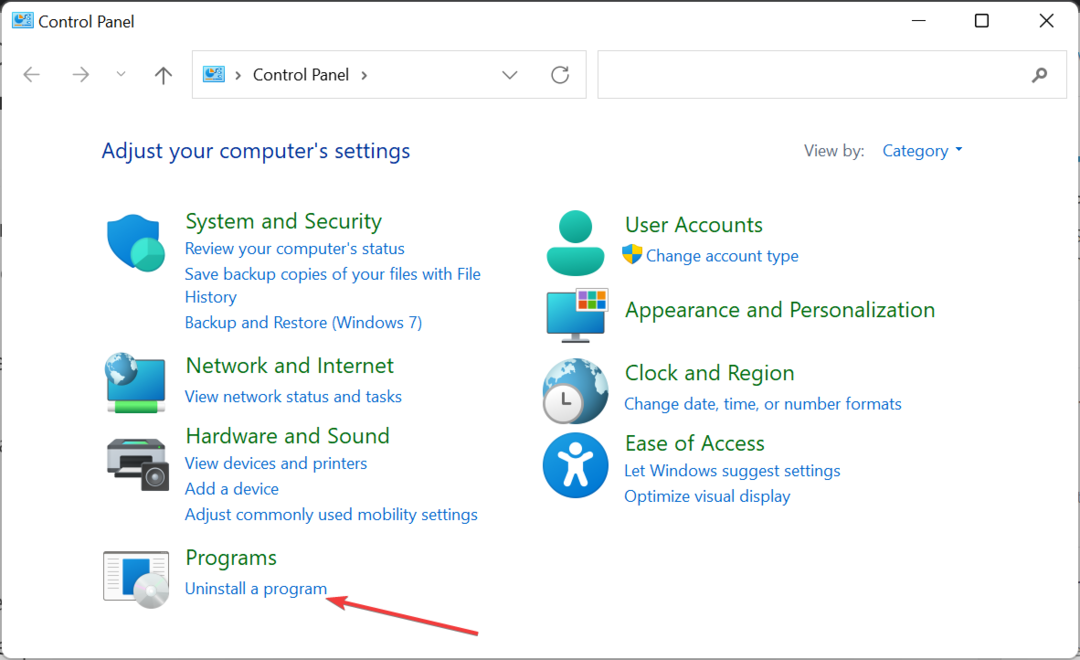
- Potom kliknite pravým tlačidlom myši na chybnú aplikáciu a vyberte si Odinštalovať.
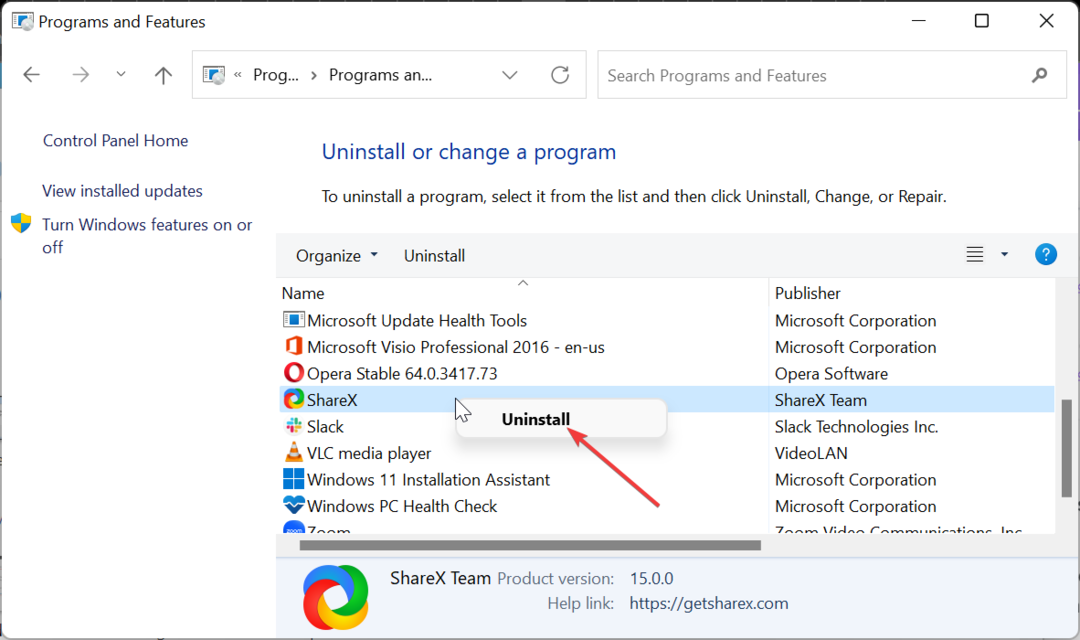
- Nakoniec prejdite na oficiálnu webovú stránku a preinštalujte program alebo použite pôvodný inštalačný disk.
Niekedy môže byť aplikácia s chybou d3d9.dll chybná, čo vedie k chybovému hláseniu. V takom prípade musíte aplikáciu odinštalovať a znova ju nainštalovať z oficiálnych zdrojov.
- Wuaueng.dll: Čo to je a ako opraviť vysoký procesor
- Postupnosť úloh zlyhala (0x800700a1): Ako to opraviť
- Chyba 0x87d00215: Čo je to a ako ju opraviť
- Chyba WMVCORE.dll sa nenašla: 5 spôsobov, ako ju opraviť
- Xvidcore.dll chýba alebo sa nenašiel: ako to opraviť
4. Spustite skenovanie SFC
- Stlačte tlačidlo Windows kľúč, typ cmda vyberte Spustiť ako správca pod príkazovým riadkom.
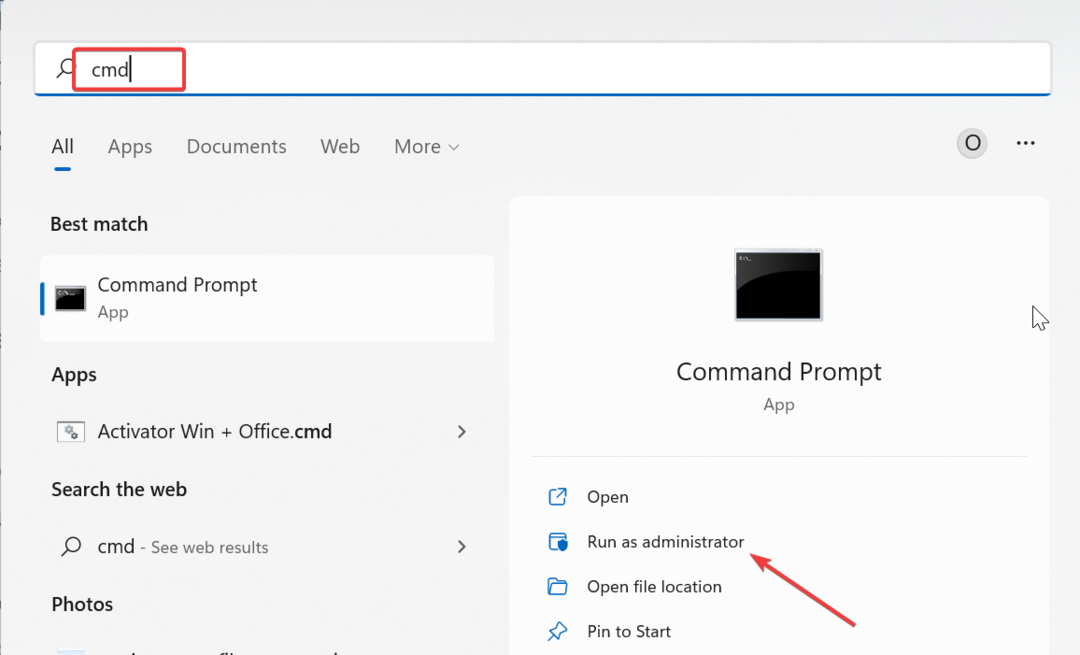
- Zadajte príkaz nižšie a stlačte Zadajte:
sfc /scannow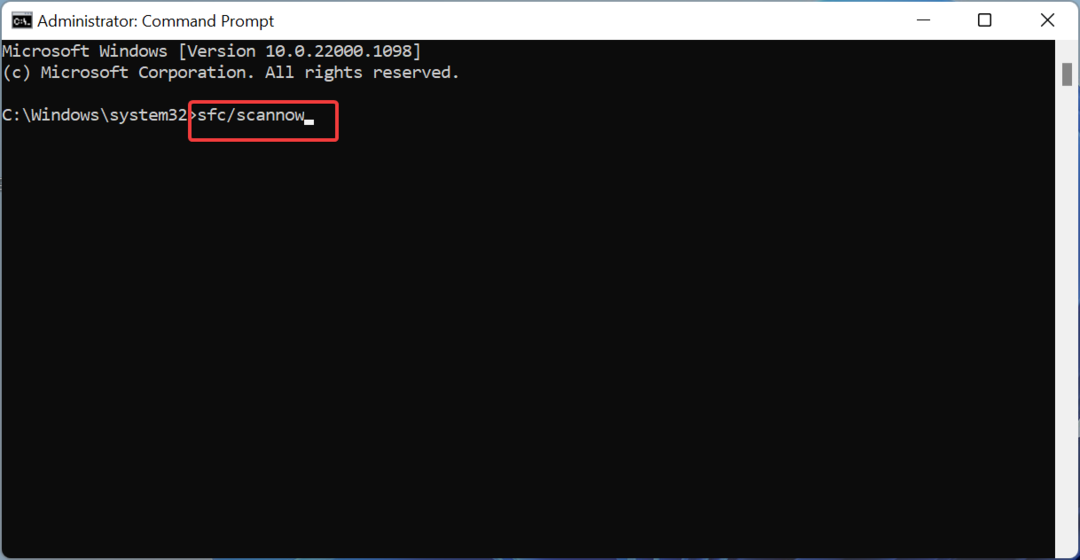
- Nakoniec počkajte na dokončenie príkazu a reštartujte počítač.
Niekedy môže byť súbor d3d9.dll spôsobený poškodenými alebo chýbajúcimi systémovými súbormi. Obnovenie týchto súborov by vám malo pomôcť prekonať chybové hlásenie.
5. Vykonajte obnovenie systému
- Stlačte tlačidlo Windows kláves + R, typ rstrui.exea kliknite na tlačidlo OK.
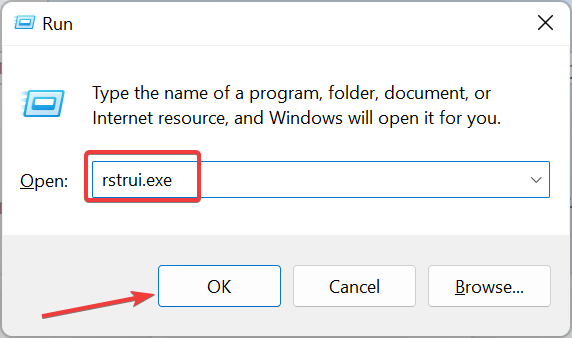
- Kliknite na Ďalšie tlačidlo na ďalšej stránke.
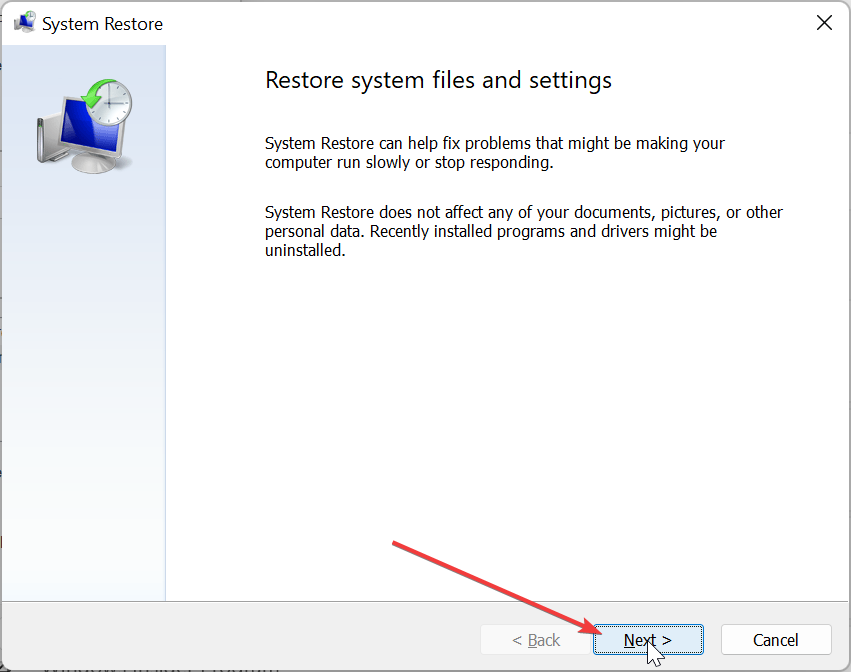
- Teraz vyberte bod obnovenia a kliknite Ďalšie.
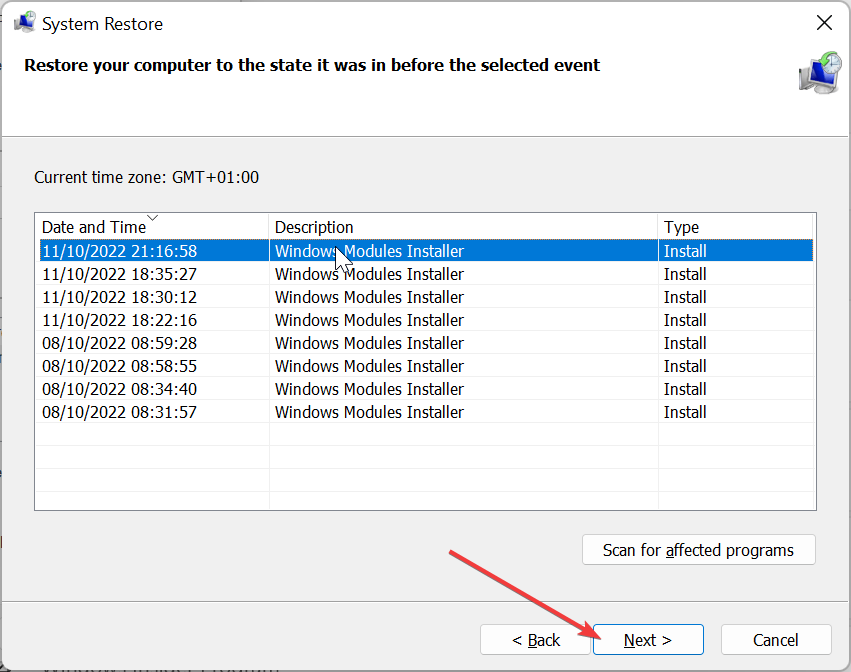
- Nakoniec kliknite na Skončiť tlačidlo.
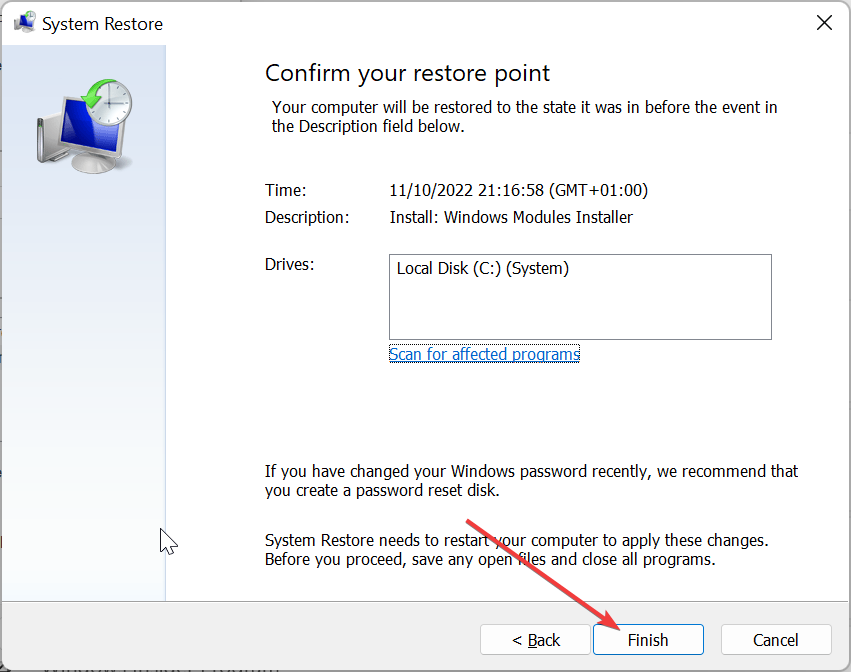
Občas môžete čeliť tomuto problému s d3d9.dll kvôli nedávnym zmenám vo vašom počítači. Vykonanie obnovenia systému do bodu, keď všetko fungovalo dobre, by malo stačiť.
6. Stiahnite si z webovej lokality tretej strany
- Navštívte dôveryhodnú webovú stránku tretej strany, napr DLL files.com.
- Kliknite Stiahnuť ▼.
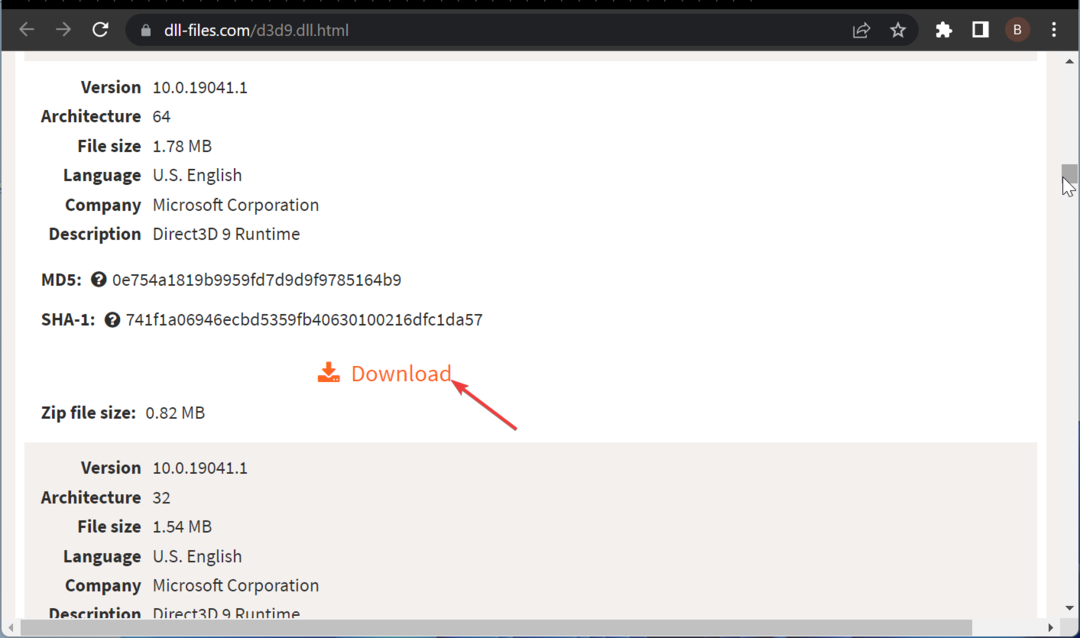
- Teraz rozbaľte stiahnutý súbor a presuňte súbor DLL na cestu nižšie na 32-bitovom počítači:
C:\Windows\System32 - Ak používate 64-bitový počítač, presuňte ho na cestu nižšie:
C:\Windows\SysWOW64 - Nakoniec reštartujte počítač.
Ak vám žiadne z vyššie uvedených riešení nepomohlo obnoviť súbor d3d9.dll, možno ho budete musieť stiahnuť z webovej lokality tretej strany. Toto je posledná možnosť, ale stále môžete získať nejaké bezpečné webové stránky.
Uistite sa tiež, že skenujete akýkoľvek súbor, ktorý stiahnete, aby ste zaistili jeho bezpečnosť.
Chýbajúca chyba d3d9.dll môže byť frustrujúca, pretože ovplyvňuje množstvo aplikácií a softvéru. Našťastie je to problém, ktorý sa dá ľahko vyriešiť za predpokladu, že budete postupovať podľa krokov v tejto príručke.
V rovnakom duchu, ak V systéme Windows 10 chýbajú súbory DLL, pozrite si nášho podrobného sprievodcu, ako ich obnoviť.
Neváhajte a dajte nám vedieť riešenie, ktoré vám pomohlo vyriešiť tento problém, v komentároch nižšie.
Stále máte problémy?
SPONZOROVANÉ
Ak vyššie uvedené návrhy nevyriešili váš problém, váš počítač môže mať vážnejšie problémy so systémom Windows. Odporúčame zvoliť riešenie typu všetko v jednom, napr Fortect efektívne riešiť problémy. Po inštalácii stačí kliknúť na Zobraziť a opraviť tlačidlo a potom stlačte Spustite opravu.


